O rețea locală fără utilizarea unui router, de regulă, este creată prin conectarea computerelor cu o pereche de fire răsucite. Organizarea rețelei între PC, una dintre ele utilizând XP, iar a doua - "șapte", are mai multe caracteristici. Pe ele și subliniem articolul.
Specificați numele grupului de lucru
Programat, configurația rețelei începe cu numele grupului de lucru. Ar trebui să fie numit în mod egal pe ambele computere - prima omisiune gravă a noilor veniți, care configurează conexiunea dintre PC cu "șapte" și XP.
- Accesați "Proprietățile" calculatorului prin intermediul pictogramei de pe desktop sau "Panou de control".
- Faceți clic pe "Opțiuni avansate" din meniul din partea dreaptă a ferestrei.
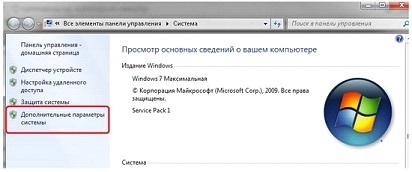
- Introduceți numele computerului (de preferat limba latină), sub care acesta va fi identificat în rețeaua de domiciliu.
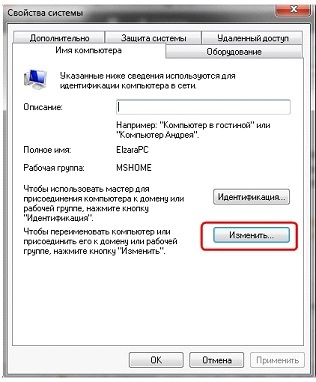
- Faceți clic pe "Editați" și introduceți numele grupului cu litere latine.
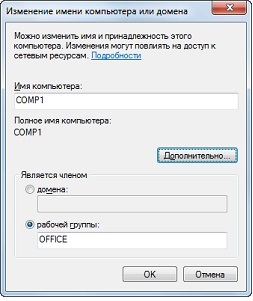
- Reporniți computerul, după care modificările vor intra în vigoare.
Același lucru se face și pe un PC cu XP.
- Mergem în "Proprietățile" calculatorului și sunăm fereastra pentru schimbarea numelui dispozitivului în rețea.
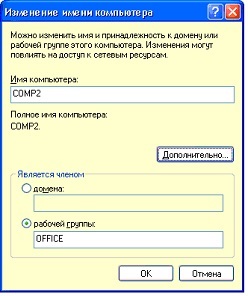
- Salvați setările și reporniți Windows.
După ce am mutat computerul cu Windows XP, vom începe configurarea rețelei între dispozitive.
- Prin "Start" mergeți la "Panoul de control".
- Apelați "Conexiuni în rețea"
Consultați și: Programe pentru instalarea driverelor în Windows 7
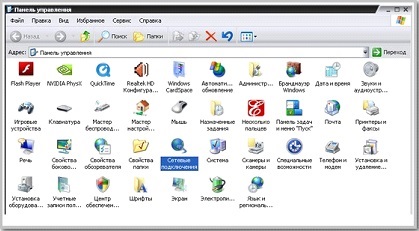
- Selectați conexiunea la rețea, activați-o, dacă este inactivă și apelați fereastra de proprietăți.

- Faceți dublu clic pe protocolul TCP \ IP sau selectați linia și faceți clic pe "Proprietăți".
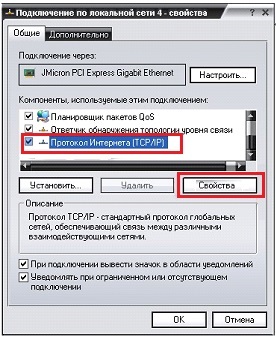
Aici configurați conexiunea și toți parametrii, pe lângă masca de rețea, sunt introduși manual.
În mod obișnuit, după intrarea în IP, câmpul "Mască subrețea" este completat automat.
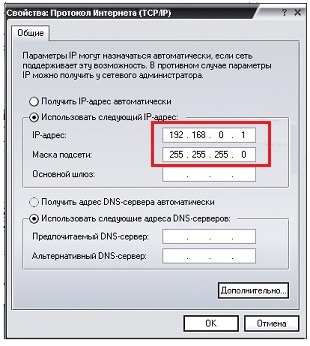
Setarea "șapte" nu este mult diferită.
- În "Centrul de gestionare a rețelei" faceți clic pe linkul "Modificarea parametrilor suplimentari ...".
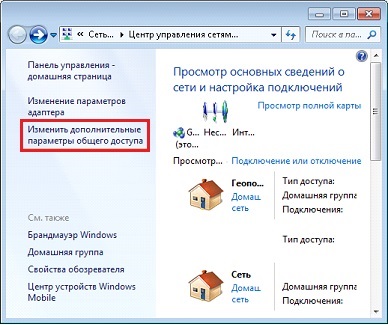
- Activați toate opțiunile mutând comutatoarele în poziții, așa cum se arată în captura de ecran.
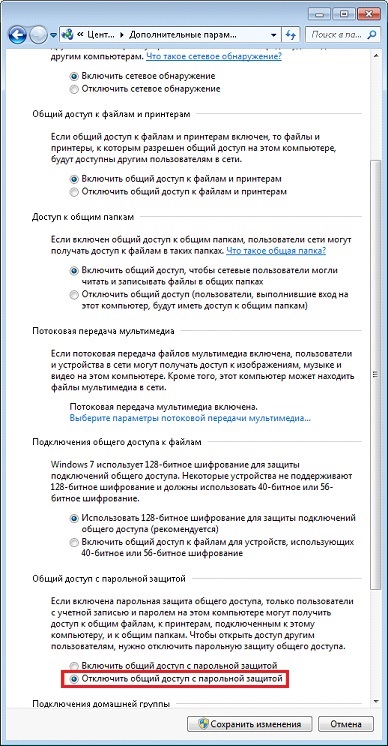
Asigurați-vă că dezactivați protecția prin parolă când permiteți partajarea, ceea ce nu este realizat de un număr semnificativ de utilizatori. Dacă nu există parole pentru conectarea la contul Windows și funcția de protecție cu parolă activată, schimbul de date partajate în rețea va fi imposibil.
- În conexiunile de rețea, efectuăm o conexiune la rețea, dacă este inactivă, și sunăm dialogul de proprietăți.

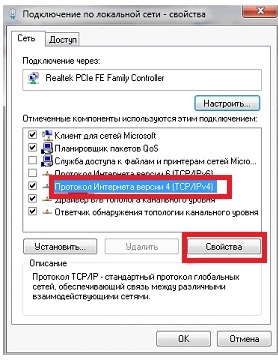
Este suficient doar să distingem ultima cifră de pe ambele computere. Valoarea "Mască de subrețea" va fi introdusă automat după setarea IP și apăsarea "Enter".
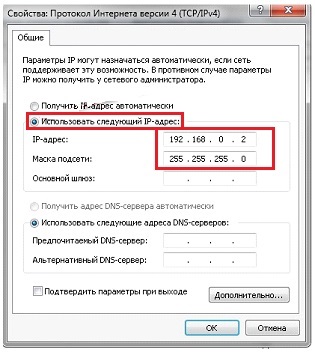
Pentru a transfera fișiere între computere, trebuie să creați o singură rețea de domiciliu și să aflați cum să deschideți accesul la fișiere pe orice PC.
Trimiteți fișiere în Windows 7
- Mergem la "Centrul de control ...", unde mergem la secțiunea "Grupul de acasă".
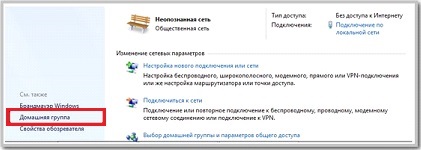
- În caseta de dialog pop-up, faceți clic pe "Care este locația ...".
- Alegeți "Rețea de domiciliu" dacă include numai două dispozitive conectate direct sau mai multe calculatoare de încredere conectate printr-un comutator.
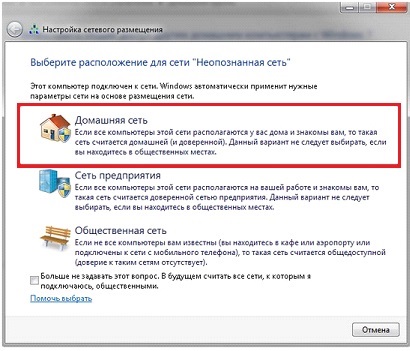
- Repornim ambele computere.
După aceea, accesați "Computerul meu" și faceți clic pe "Rețea". Toți membrii grupului de domiciliu al dispozitivului trebuie să fie afișați.
Vezi de asemenea: Sistemul de operare care este mai convenabil decât Windows 7 sau Windows 8

În XP vom vizita Network Neighborhood și urmărim ambele PC-uri, între care este configurată rețeaua locală.
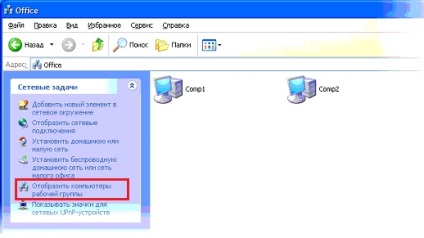
Un pic despre accesul partajat
Configurarea conexiunii este completă, dar pentru a partaja fișiere și directoare între computere, datele trebuie partajate - pentru a le partaja.
În XP, pentru partajarea obiectului, numim meniul contextual și faceți clic pe elementul corespunzător din lista derulantă a funcțiilor.
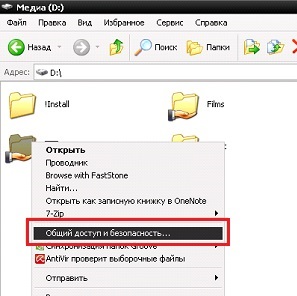
Accesați fila "Acces" și bifați casetele de selectare de lângă opțiuni, ca în imaginea de mai jos.
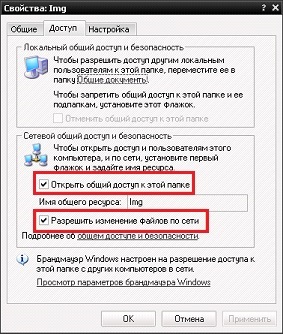
Faceți clic pe "OK" și răspundeți afirmativ în caseta de dialog, dacă apare.
Deschideți "Partajat" în Windows 7
- Se numește "Proprietățile" din directorul la care vrem să deschidem accesul de la un PC la distanță.
- Faceți clic pe "Editați" din fila "Securitate".
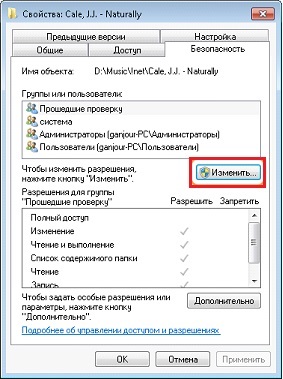

- În formularul text, introduceți "Guest" și faceți clic pe "Check names".
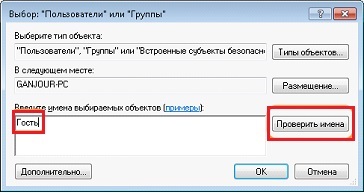
- Peste tot, faceți clic pe "OK" pentru a închide toate ferestrele.
Dacă adăugăm utilizatorul, efectuăm partajarea directorului dorit.
- Apelați meniul contextual și faceți clic pe "Utilizatori specifici ..." din meniul derulant.
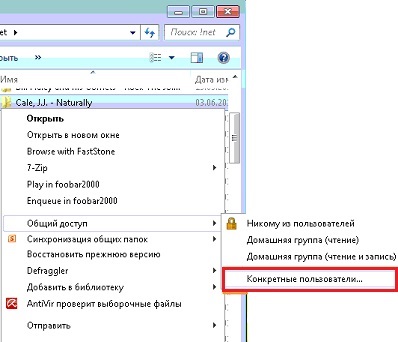
- Selectați utilizatorul sub numele "Guest" și faceți clic pe "Add".
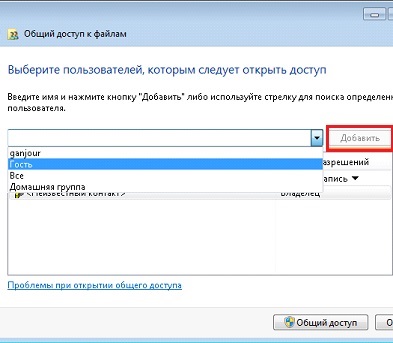
- Setați nivelul de acces făcând clic pe triunghiul din dreptul numelui de utilizator.
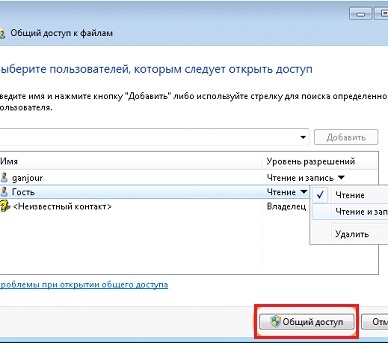
Acesta este tot ce trebuie să faceți pentru a configura o rețea de domiciliu între dispozitivele cu Windows 7 și XP.
Articole similare
Trimiteți-le prietenilor: